Live Photos gibt es seit 2015 mit der Einführung des iPhone 6s. Sie sind eine einzigartige iPhone-Kreation, die mehrere Standbilder zu einem sehr kurzen Video kombiniert, ähnlich wie die GIFs, von denen wir alle besessen sind. Wenn Sie ein Foto mit der Option Live-Fotos aufnehmen, nimmt die iPhone-Kamera mehrere Fotos auf und fügt sie dann zusammen, um eine flüssige Animation zu erstellen, die etwa 1,5 Sekunden dauert.
Der Nachteil von Live-Fotos besteht darin, dass sie beim Teilen zu statischen Fotos zurückkehren. Wenn Sie die Bewegung und den Ton von Live-Fotos beim Teilen beibehalten möchten, müssen Sie sie zuerst in Videos konvertieren. Werfen wir einen Blick auf die Technologie, die Sie benötigen, um ein Live-Foto in ein Video umzuwandeln.
 Lassen Sie nicht zu, dass Live-Fotos Ihr iPhone überladen
Lassen Sie nicht zu, dass Live-Fotos Ihr iPhone überladen Live-Fotos und -Videos nehmen mehr Speicherplatz ein als ein durchschnittliches Foto. Verwenden Sie eine App wie Gemini Photos, um sicherzustellen, dass sie nicht den gesamten Speicherplatz auf Ihrem Telefon belegen , wodurch ähnliche und doppelte Bilder gelöscht werden, die Sie nicht möchten.
Herunterladen im App StoreOption 1. Speichern Sie ein Live-Foto als Video mit iOS-Tools
Es gibt verschiedene Möglichkeiten, Ihr Live-Foto als Video zu speichern, indem Sie einfache iOS-Tools verwenden, die Ihnen bereits direkt in der Fotos-App zur Verfügung stehen. Sie werden überrascht sein, wie einfach es ist, GIFs Ihrer Fotos zu erstellen, die Sie an Ihre Freunde senden können.
So verwandeln Sie ein Live-Foto in ein Video in iOS 13
Wenn Sie iOS 13 oder höher haben, können Sie Ihr Live-Foto schnell und einfach als Video zum Teilen speichern. Sie können sogar mehrere Live-Fotos zu einem längeren Video zusammenfügen. Hier ist, wie es geht.
- Starten Sie Ihre Fotos-App und wählen Sie ein Live-Foto aus, das Sie teilen möchten.
- Tippen Sie auf die Teilen-Schaltfläche unten links.
- Tippen Sie auf Als Video speichern. Ihr Video wird in Ihrer Kamerarolle und im Videoalbum auf Ihrem Telefon gespeichert.
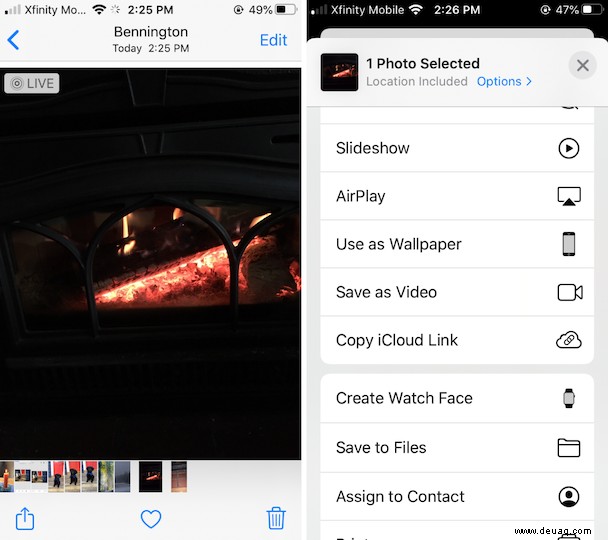
So speichern Sie ein Live-Foto als Loop- oder Bounce-Video
Solange auf Ihrem iPhone iOS 11 oder höher läuft, können Sie die Loop-and-Bounce-Funktion der Fotos-App verwenden, um ein Video mit lustigen Spezialeffekten zu erstellen. Der beste Weg, Loop and Bounce zu verwenden, besteht darin, ein wenig mit Ihren eigenen Fotos zu experimentieren. So funktioniert das.
- Öffnen Sie die Fotos-App und wählen Sie das Foto aus, das Sie bearbeiten möchten.
- Wischen Sie nach oben, um Effekte zu öffnen, und wählen Sie entweder Loop oder Bounce. Loop verwandelt Ihr Live-Video in eine kurze Schleife, die immer wieder abgespielt wird. Bounce lässt Ihr Foto hin und her schaukeln.
- Sobald Sie Ihr Video erstellt haben, können Sie es als Videodatei mit Ihren Freunden in sozialen Medien oder per E-Mail oder SMS teilen.
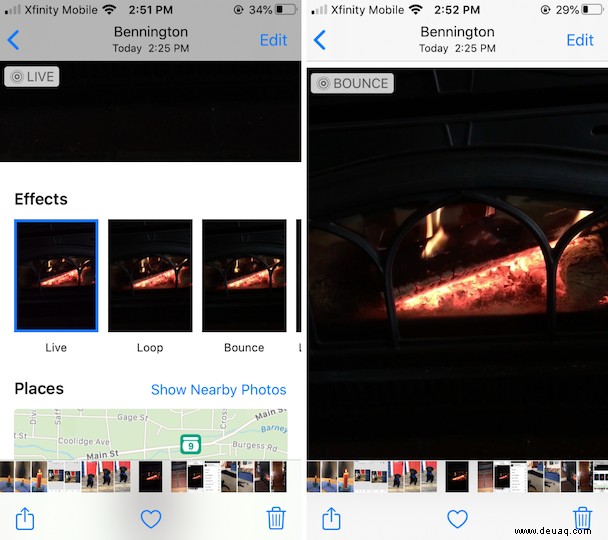
Option 2. Konvertieren Sie ein Live-Foto mit einer Drittanbieter-App in ein Video
Eine andere Möglichkeit, Ihre Live-Fotos in Videos umzuwandeln, ist die Verwendung einer Drittanbieter-App wie Lively. Lively macht es einfach, GIFs und Filme auf Ihrem iPhone zu erstellen und sie weit und breit zu teilen. Am allerbesten? Lively kann völlig kostenlos verwendet werden.
Wie man mit Lively ein Live-Foto in ein Video umwandelt
Das Schöne an Lively ist, dass sein einziger Zweck darin besteht, Ihre Live-Fotos in GIFs und Filme umzuwandeln. Sie können Ihr Video fast sofort erstellen. Hier ist unsere Schritt-für-Schritt-Anleitung zum Erstellen eines Videos aus einem Live-Foto mit Lively.
- Laden Sie die Lively-App herunter und erteilen Sie ihr die Erlaubnis, auf Ihre Fotos zuzugreifen. Nur Ihre Live-Fotos werden in der Lively-App angezeigt.
- Wählen Sie das Foto aus, das Sie in ein Video umwandeln möchten
- Tippen Sie auf GIF oder Film.
- Wenn Sie die GIF-Option wählen, können Sie sie weiter anpassen, indem Sie auf das Einstellungssymbol tippen, wo Sie Optionen für die Videolänge und die automatische Umkehrung finden.
- Tippen Sie auf Exportieren, um Ihr Video in sozialen Medien zu teilen oder es in Ihrer Kamerarolle zu speichern. Das fertige Video hat ein kleines Lively-Wasserzeichen, das Sie für 2,99 $ entfernen können.
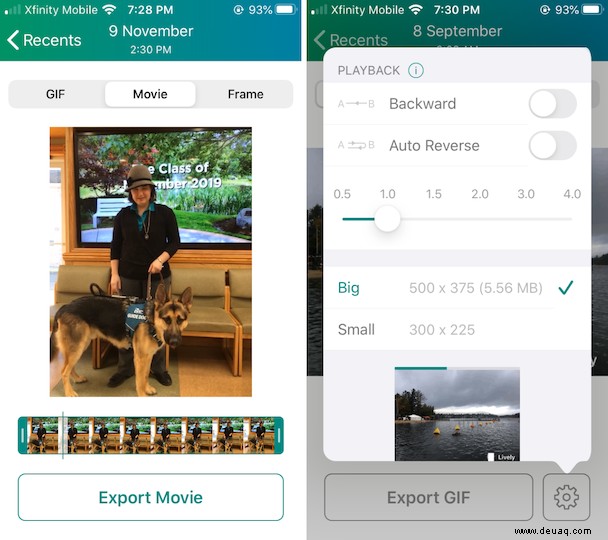
Wenn Sie sich jemals gefragt haben, was in aller Welt Sie mit Live Photos anfangen sollen, wissen Sie es jetzt! Wandeln Sie diese Meisterwerke in Videos um und teilen Sie sie mit der Welt.